初収益化直後に起った「パーマリンクの悲劇」
パーマリンクの設定を変更したために、検索流入が「ほぼ0」になりました。

「検索流入ほぼ0」の画面を前に、ショックで呆然としました。
そんな私に救いの神(プラグイン)が!!
その名も「Redirection」
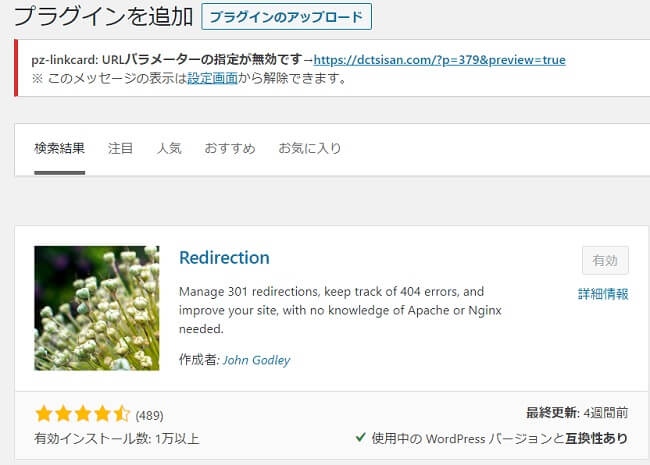
・・・余裕かませるぐらい”とも姐”が復活した理由があります。
10分前まで、検索流入一位の記事はこのような状態でした。
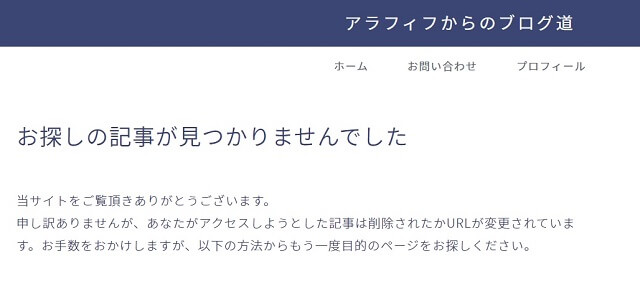
が設定直後、検索からの流入、復活しました!
この記事では、パーマリンクを変更後、旧URLからの検索流入を「404”not found”エラー」にさせない方法をお伝えします。
この記事は、ブログを育ててきた後にパーマーリンクを変えないといけない方のお役に立てます!
「Redirection」って何?
「Redirection」の設定方法
「プラグイン」⇒「新規追加」⇒「プラグインの検索」にて「Redirection」を入力すると、プラグインが出てきます。
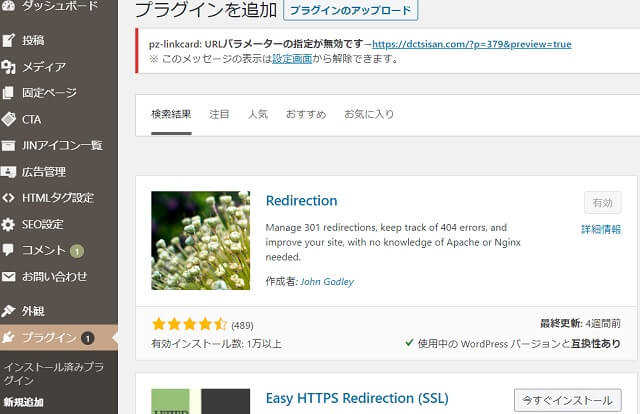
「今すぐインストール」をクリックしてください。
インストール後、「有効化」をすると、このような画面になります。
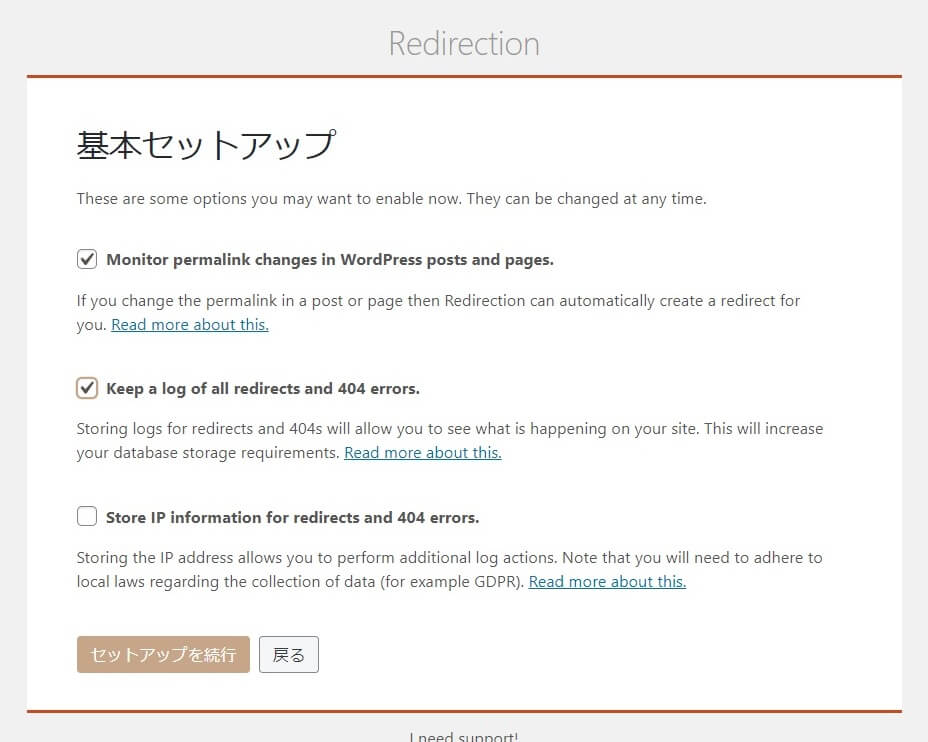
上2段にチェックを入れて、「セットアップを続行」をクリックしてください。
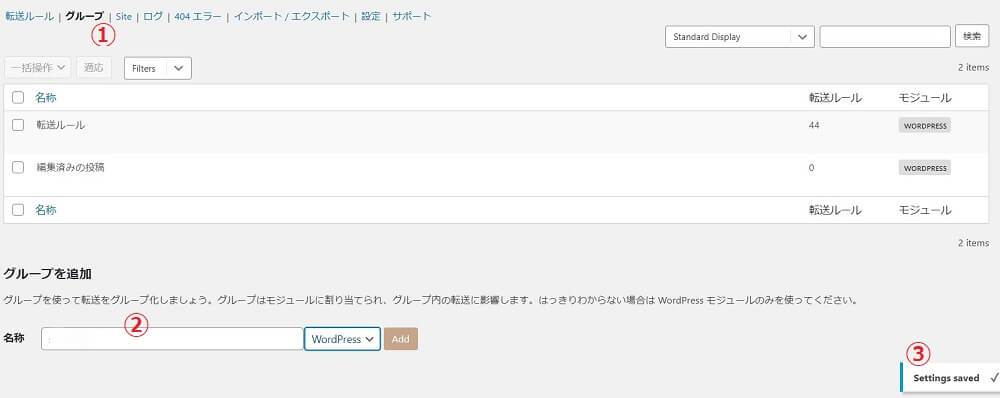
- 次の画面で「グループ」を選ぶ
- 「グループを追加」に名称を適当に入力(ex2020年リンク変更等)
- 「setting saved」をクリック

- 「ソースURL」に「変更前URL」を入力します。
- 「ターゲットURL」に「変更後URL」を入力します。
- 最後に「転送ルールを追加」をクリックします。
これで完了です!簡単です!
私はうまくいきましたが、エラーが発生することもあるようです。
私は、別サイトで利用しているWordpressテーマ「TDC」さんの記事を参考にして設定しました。
「Redirection」について、とても詳しく説明してあります。

元のURLが分からない方
Google Serch Consoleの、「検索パフォーマンス」からアクセスがあったページをクリックすると、検索キーワドからアクセスされたURLが分かります。
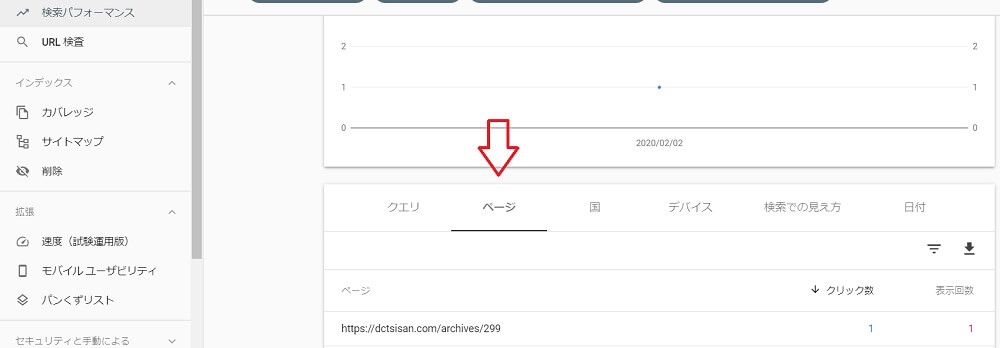
キーワードから、どの記事か推察して、旧URLにしました。
「推察」という不確かな方法なのですが、私の場合は、パーマリンクが数字だったので仕方がないですよね。
最後に
「Redirection」のようなプラグインがあるのは心強いのですが、最初からパーマリンクを正しく設定しておくと、余分な作業の必要がありません。
ブログの最初の記事を投稿する前に、パーマリンクを正しく設定しておきましょう!










